Microsoft met à jour Paint avec de nouvelles fonctionnalités d'accessibilité
L'application Paint classique fournie avec Windows 10 est familière à presque tous les utilisateurs. Microsoft met à jour l'application avec de nouvelles fonctionnalités d'accessibilité qui devraient rendre l'application plus facile à utiliser.
Publicité
Comme vous vous en souvenez peut-être, à partir de la build 17063, l'application Microsoft Paint classique dans Windows 10 comportait un bouton "Alerte produit". Cliquer sur le bouton ouvre une boîte de dialogue suggérant que l'application sera occasionnellement remplacée par Paint 3D et sera déplacée vers le Store. Beaucoup de gens n'étaient pas satisfaits de cette décision de Microsoft. Ils n'étaient pas prêts à échanger le bon vieux mspaint.exe avec une application Store complètement différente car l'ancien Paint a ses propres avantages et Paint 3D ne le surpasse pas en tous points. Classic Paint se chargeait toujours beaucoup plus rapidement et disposait d'une interface utilisateur plus conviviale et conviviale avec une facilité d'utilisation supérieure à la souris et au clavier.
À partir de Windows 10 Insider Preview build 18334, Microsoft a supprimé silencieusement l'avis d'alerte produit. Voir la capture d'écran de cette version :

Le bouton est manquant dans la barre d'outils.
Donc, MSPaint sera inclus en 1903. Il restera inclus dans Windows 10.
Enfin, Microsoft met à jour Paint avec un certain nombre de nouvelles fonctionnalités avec la sortie du Mise à jour Windows 10 mai 2019, version 1903.
Microsoft Paint est déjà entièrement fonctionnel avec la souris et l'entrée de tablette multi-touch. Désormais, il sera possible d'utiliser l'application et de dessiner avec uniquement le clavier.
- A l'aide des touches fléchées du clavier, l'utilisateur peut déplacer le curseur. En appuyant sur la barre d'espace, vous pouvez activer l'outil sélectionné.
- En maintenant la barre d'espace et en utilisant les touches fléchées, vous pouvez sélectionner une zone.
- En appuyant sur CTRL+Espace, vous terminez une opération.
- Traditionnellement, vous pouvez utiliser la touche Tab pour naviguer dans l'interface utilisateur.
- Le bouton Échap annule une sélection.
Quelques captures d'écran :
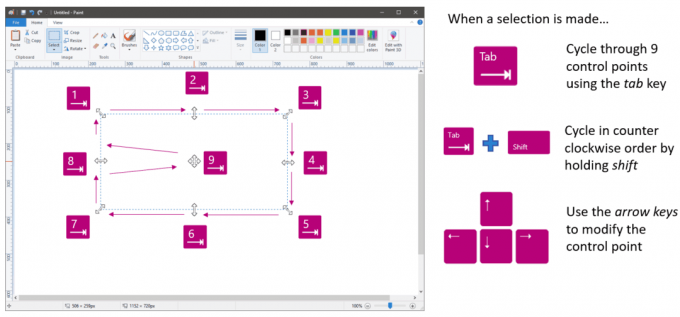
Remarque: L'image suivante a été produite lors des tests de validation, créée en utilisant uniquement l'entrée clavier dans MSPaint.

Il semble que Microsoft ait finalement compris en utilisant les données de télémétrie collectées que seul un petit nombre d'utilisateurs utilisent réellement Paint 3D au lieu de l'application Paint classique. Personnellement, je suis heureux de voir que l'application Paint classique est fournie avec Windows 10 et reçoit des mises à jour.
La source: Microsoft
